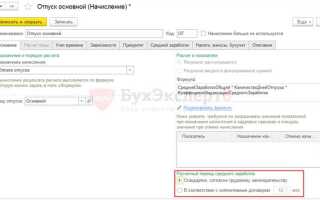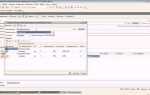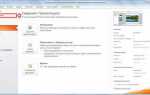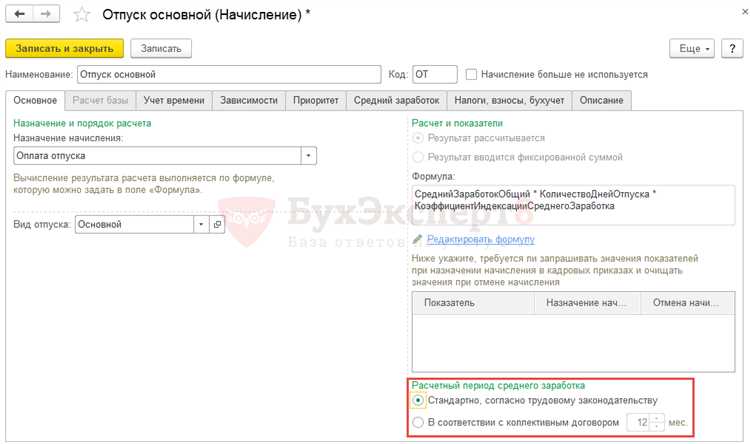
Неправильно рассчитанные отпускные могут привести к искажениям в налоговом учёте, регламентированной отчетности и выплатам сотрудникам. В 1С:Зарплата и управление персоналом (ЗУП) перерасчет отпускных выполняется по определенному алгоритму, отличающемуся в зависимости от версии программы (ред. 3.1 или 2.5), причины перерасчета и периода, в который он относится.
Наиболее частыми причинами перерасчета являются уточнение заработка за расчетный период, восстановление сотрудника задним числом, исправление ошибок в начислениях, изменение графика отпусков. Важно учитывать, что перерасчет отпускных автоматически влияет на суммы НДФЛ, страховых взносов и отражение в бухгалтерии, поэтому каждый этап необходимо выполнять строго по установленной логике.
Перед началом перерасчета: проверьте, закрыт ли месяц, в который были начислены отпускные; при необходимости выполните отмену проведения документа. Создайте копию информационной базы или снимите резервную копию через встроенные инструменты 1С – это защитит от потери данных в случае ошибок.
В статье ниже описан детальный порядок действий, включая выбор документа для исправления, корректировку начислений и повторное проведение. Все этапы сопровождаются комментариями по отражению изменений в отчетности и бухгалтерском учете.
Как инициировать перерасчет отпускных вручную в документе «Отпуск»
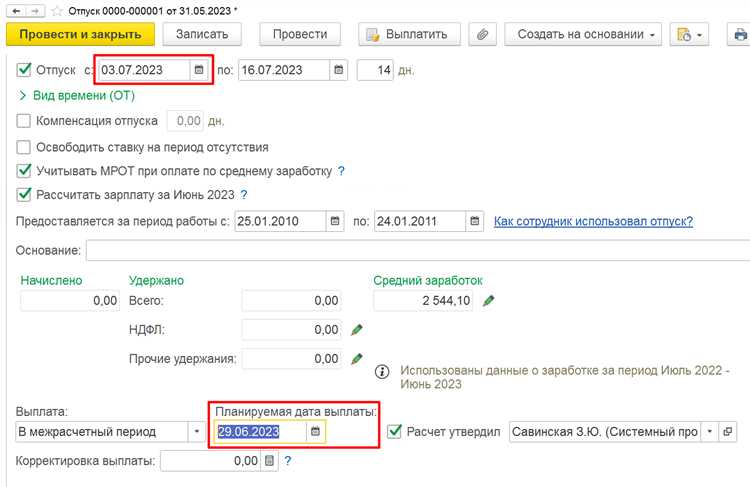
Откройте документ «Отпуск», в котором требуется пересчет. Перейдите в режим редактирования, дважды щелкнув по нужной записи в списке документов или используя кнопку «Изменить».
Убедитесь, что установлен корректный период отпуска, и выбрана нужная организация, сотрудник и вид расчета – «Отпуск». В правой части формы нажмите кнопку «Пересчитать».
Если кнопка «Пересчитать» неактивна, проверьте, что не установлен флажок «Ручной ввод суммы». Этот флажок блокирует автоматический перерасчет. Снимите его и повторите попытку пересчета.
После запуска перерасчета программа автоматически обновит сумму отпускных на основе актуальных данных по среднему заработку. Чтобы убедиться в корректности, нажмите ссылку «Показать расчет среднего заработка» – откроется расшифровка с учетом последних изменений.
При необходимости скорректируйте расчет вручную, активировав флажок «Ручной ввод суммы» и указав точные значения. Это может потребоваться при особых условиях расчета, например, при доначислениях по решению суда или ошибках предыдущих периодов.
После всех действий сохраните документ, нажав «Провести и закрыть». Изменения вступят в силу, и перерасчет отразится в регламентированных отчетах и выплатах.
В каких случаях требуется перерасчет отпускных после изменения оклада

Перерасчет отпускных необходим, если изменение оклада влияет на расчет среднего заработка за расчетный период. В 1С:ЗУП перерасчет выполняется в следующих ситуациях:
Если оклад изменён задним числом и попадает в расчетный период, на основе которого уже начислены отпускные. Например, сотруднику начислен отпуск в июне, а в июле внесено изменение оклада с марта. В этом случае средний заработок нужно пересчитать с учетом нового оклада за март, апрель и май.
Если изменение оклада произошло до начала отпуска, но после завершения расчетного периода. Например, отпуск начинается в августе, расчетный период – с июля прошлого года по июнь текущего. Если в июле происходит повышение с корректировкой за прошлые месяцы, средний заработок подлежит перерасчету, несмотря на то что отпуск уже рассчитан.
Если выявлены ошибки в кадровых документах, влияющие на размер оклада за расчетный период. Исправление таких ошибок требует не только корректировки начислений, но и автоматического перерасчета отпускных.
Если в настройках расчета отпусков включена опция «учитывать изменения заработка», система предложит выполнить перерасчет автоматически при изменении документов, связанных с оплатой труда за расчетный период.
Для корректной работы перерасчета важно, чтобы в 1С были правильно оформлены документы «Изменение условий оплаты труда», с датой вступления в силу, соответствующей периоду, за который пересчитывается средний заработок. В противном случае перерасчет не выполнится автоматически, и потребуется ручная корректировка начислений отпуска.
Настройка регламентированных периодов расчета для корректного перерасчета
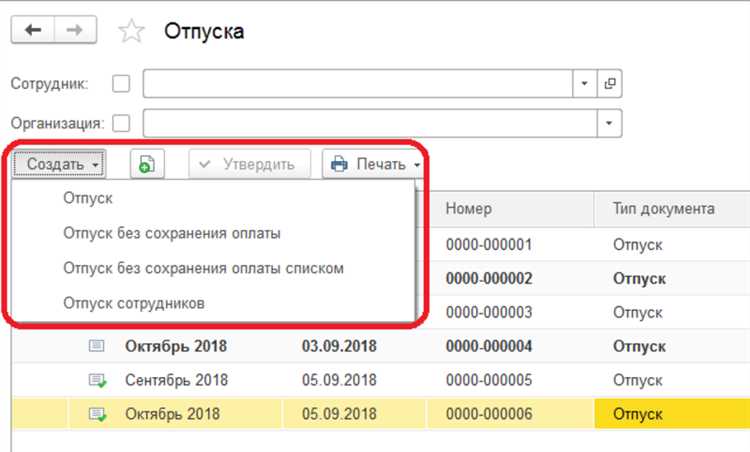
Для обеспечения точного перерасчета отпускных в 1С:ЗУП необходимо предварительно настроить регламентированные периоды расчета. Это исключит ошибки и обеспечит корректное закрытие расчетного месяца.
Откройте раздел «Настройка расчетов» – «Регламентированные периоды». Убедитесь, что периоды заданы на весь расчетный год. Если какой-либо месяц отсутствует – добавьте его вручную. Для этого нажмите «Создать» и укажите месяц, дату начала и дату окончания периода.
При перерасчете отпускных особенно важно, чтобы период, в который входит дата начала отпуска, был открыт. Иначе программа заблокирует пересчет с сообщением о невозможности записи данных.
В случае необходимости перерасчета за уже закрытый месяц выполните следующие шаги:
- Перейдите в «Регламентированные периоды».
- Откройте нужный период, дважды кликнув по нему.
- Снимите флаг «Период закрыт».
- Сохраните изменения.
После перерасчета обязательно повторно закройте расчетный период, чтобы избежать случайных изменений. Для этого вернитесь в настройки периода и установите флаг «Период закрыт».
Важное замечание: при использовании нескольких организаций в одной базе регламентированные периоды настраиваются отдельно для каждой организации. Проверьте, чтобы периоды были открыты именно по той организации, по которой требуется перерасчет.
Также проверьте, что для периодов не установлены запреты изменения данных с помощью блокировок в разделе «Администрирование» – «Настройки закрытия месяца». Убедитесь, что в списке заблокированных документов отсутствуют начисления отпусков или перерасчеты.
Игнорирование корректной настройки регламентированных периодов – частая причина ошибок при попытке автоматического пересчета отпускных. После выполнения всех настроек приступайте к пересчету через документ «Отпуск» с опцией «Пересчитать».
Проверка учета среднего заработка при изменении расчетного периода
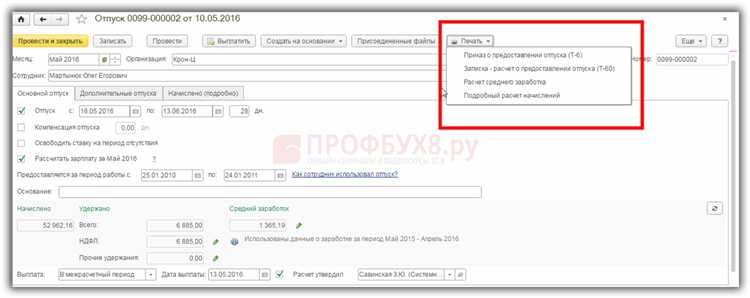
При изменении расчетного периода в 1С:ЗУП важно убедиться, что средний заработок пересчитан корректно. Ошибки на этом этапе приводят к недостоверным отпускным и нарушениям трудового законодательства.
- Откройте документ «Отпуск» в разделе «Кадры» или «Зарплата».
- Перейдите на вкладку «Оплата» и нажмите кнопку «Рассчитать» для автоматического пересчета.
- Нажмите «Ещё» → «Печать» → «Расчет среднего заработка». Сравните данные с фактическими начислениями в расчетном периоде.
Если расчетный период был изменен вручную или автоматически, проверьте его в карточке сотрудника:
- Зайдите в раздел «Кадры» → «Сотрудники» → выберите нужного сотрудника.
- Перейдите во вкладку «Начисления» → «История изменений».
- Проверьте правильность настроек расчетного периода и соответствие его данным о начислениях и выплатах.
Обратите внимание на следующие моменты:
- Все виды оплат, учитываемые в среднем заработке, должны быть включены в состав доходов: премии, надбавки, доплаты.
- Периоды, исключаемые из расчета (например, больничные, простои), должны быть корректно отражены в документах учета времени.
- Если используется перерасчет за предыдущие периоды, убедитесь, что он завершен до формирования отпускного документа.
Для контроля используйте отчет «Средний заработок для отпусков» в разделе «Отчеты по зарплате». Он позволяет сверить итоговые суммы и выявить несоответствия.
Использование документа «Перерасчет зарплаты» для пересчета отпускных
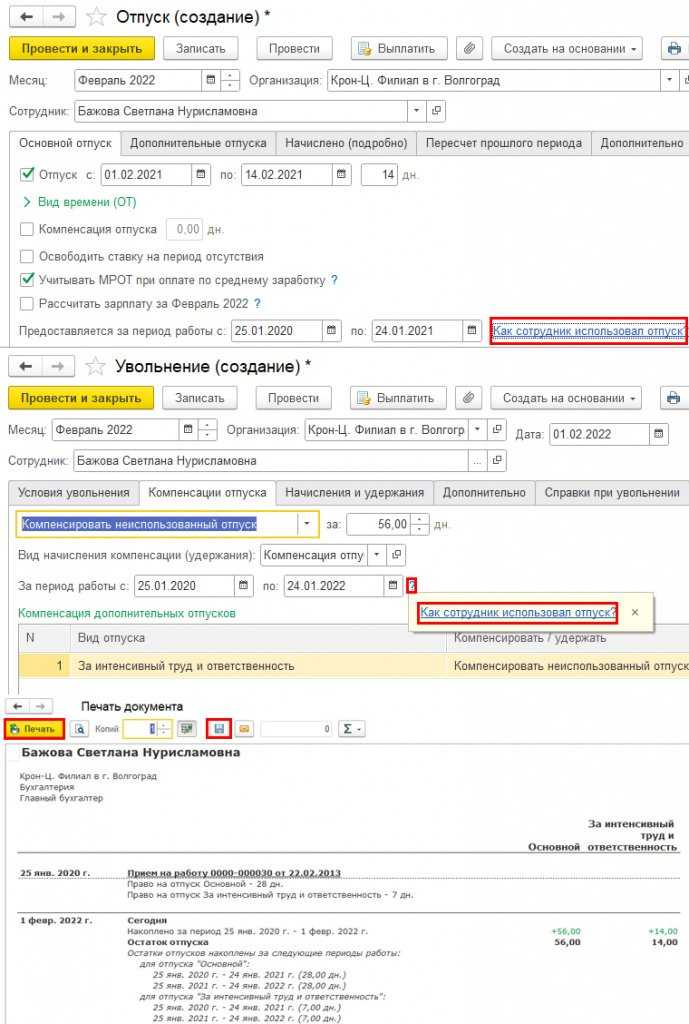
Документ «Перерасчет зарплаты» в 1С:ЗУП применяется при необходимости корректировки отпускных, если были изменены данные, влияющие на расчет: стаж, оклады, премии, бухгалтерские проводки. Правильное использование инструмента требует точного следования алгоритму.
Для пересчета отпускных выполните следующие действия:
1. Перейдите в раздел «Зарплата» → «Все документы по зарплате». Нажмите «Создать» и выберите «Перерасчет зарплаты».
2. В поле «Месяц перерасчета» укажите месяц, в котором был рассчитан первоначальный отпуск. В поле «Дата» укажите текущую дату, либо дату начала изменений, повлиявших на расчет.
3. В списке сотрудников выберите того, чьи отпускные нужно пересчитать. Если таких несколько – добавьте всех. В колонке «Основание перерасчета» выберите «Отпуск».
4. Убедитесь, что в настройках документа включена опция «Учитывать перерасчет среднего заработка». Это критично: без нее суммы отпускных останутся прежними.
5. После заполнения документа нажмите «Заполнить и рассчитать». Программа произведет перерасчет, учитывая обновленные данные: изменившиеся суммы начислений, перерасчетные коэффициенты, изменения графика работы или базы для среднего заработка.
6. Проверьте расчет. Для этого дважды щелкните по сотруднику и перейдите в раздел «Расшифровка перерасчета». Здесь отображаются исходные и пересчитанные суммы, основания корректировки и разницы.
7. При необходимости вручную откорректируйте результат, если требуется специфичная настройка, например, при частичной компенсации отпускных за счет организации.
8. После проверки нажмите «Провести и закрыть». Перерасчет отразится в регламентированных отчетах, бухгалтерских проводках и справках по сотруднику.
Важно: при наличии исправлений в нескольких месяцах потребуется создать отдельные документы «Перерасчет зарплаты» для каждого из них, иначе корректно сформировать проводки и отчетность не удастся.
Анализ начислений и удержаний после перерасчета в расчетном листке
После выполнения перерасчета отпускных в 1С ЗУП важно внимательно проверить корректность начислений и удержаний в расчетном листке. Ошибки на этом этапе могут привести к неправильной выплате и необходимости повторного исправления.
- Откройте расчетный лист сотрудника за период, в котором выполнялся перерасчет отпускных.
- Проверьте сумму начисленных отпускных в разделе «Начисления». Значение должно совпадать с итогом перерасчета, указанным в документе «Перерасчет отпускных».
- Сверьте удержания, связанные с перерасчетом: если сумма отпускных увеличилась, удержания по подоходному налогу и взносам в фонды также должны быть пересчитаны и отражены в листке.
- Обратите внимание на корректность отражения налоговых вычетов, которые могли измениться вследствие перерасчета.
- Проверьте наличие дублирующихся начислений отпускных, которые часто возникают при неправильном проведении документа перерасчета.
- Подтвердите правильность итоговой суммы к выплате, сравнив ее с расчетом по документу перерасчета.
Рекомендуется после проверки сформировать отчет по начислениям и удержаниям, чтобы убедиться в отсутствии расхождений. При обнаружении несоответствий необходимо проверить историю изменений документов и при необходимости выполнить корректирующие проводки вручную или повторно выполнить перерасчет с исправленными данными.
Корректировка налогов и страховых взносов при перерасчете отпускных
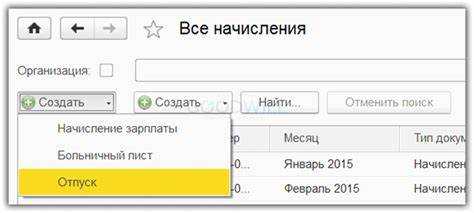
Перерасчет отпускных в 1С ЗУП требует обязательной корректировки налогов и страховых взносов, чтобы избежать ошибок в отчетности и начислениях. После изменения суммы отпускных необходимо пересчитать налог на доходы физических лиц (НДФЛ) и страховые взносы с учетом новых данных.
Для корректировки НДФЛ следует использовать документ «Исправление начисления» с типом операции «Корректировка налогов». В нем отражаются разницы по суммам налогов, вызванные перерасчетом отпускных. При этом важно проверить дату начисления корректировок – она должна соответствовать отчетному периоду, в котором производится перерасчет.
Страховые взносы корректируются с учетом максимальной базы за расчетный период. Если перерасчет отпускных приводит к превышению лимита, необходимо уменьшить базу для взносов или оформить возврат переплаты через специальные документы в 1С ЗУП. Перерасчет не влияет на взносы в фонды с фиксированными ставками, если изменения произошли вне отчетного периода.
После внесения изменений в зарплатные документы необходимо обновить регламентированные отчеты, в частности формы 6-НДФЛ и РСВ. 1С автоматически учитывает корректировки при формировании отчетности, но контролировать правильность данных следует вручную, проверяя суммы к уплате и отчетные периоды.
Формирование отчетов по перерасчитанным отпускным для бухгалтерии
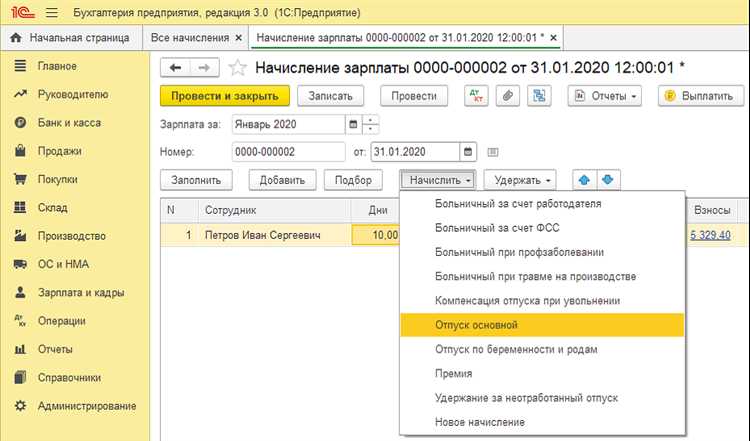
Для точного учета перерасчета отпускных в 1С ЗУП необходимо сформировать отчет, отражающий корректировки выплат и начисленных сумм. В разделе «Отчеты» выберите пункт «Анализ начислений» с фильтром по сотрудникам и виду выплаты «Отпускные». Установите период перерасчета, соответствующий дате корректировки.
Основные параметры отчета: дата перерасчета, сумма до и после перерасчета, причина корректировки. В отчете отображаются исходные данные, суммы начислений и удержаний, а также итоговые значения, что позволяет сверить изменения и выявить ошибки.
Рекомендуется выгрузить отчет в Excel для последующего анализа и передачи в бухгалтерию. При необходимости добавьте колонку с комментариями к перерасчетам, чтобы объяснить основания корректировок, например, изменения в среднем заработке или исправление ошибок в исходных данных.
Дополнительно используйте отчет «Журнал операций по отпускным» для контроля проводок в бухгалтерском учете. Он покажет все проводки, связанные с перерасчетом, и поможет убедиться в правильности отражения операций в регламентированном учете.
После формирования отчетов необходимо сохранить их с уникальным названием, содержащим период и дату перерасчета, чтобы избежать путаницы при архивировании. Для систематизации отчетов применяйте внутренние коды подразделений и сотрудников.
Точность и прозрачность отчетности позволяют исключить разногласия между кадровой службой и бухгалтерией, а также минимизировать риски при налоговых проверках.
Вопрос-ответ:
Как выполнить перерасчет отпускных в 1С ЗУП, если изменились данные по среднему заработку сотрудника?
Для корректного перерасчета отпускных в 1С ЗУП необходимо сначала обновить данные по среднему заработку сотрудника. После этого в разделе расчета отпусков нужно выбрать нужный документ и запустить функцию перерасчета. Система пересчитает отпускные, учитывая актуальные показатели, и обновит суммы в бухгалтерских документах.
Можно ли сделать перерасчет отпускных за прошедший период без исправления уже закрытых отчетов в 1С ЗУП?
В 1С ЗУП перерасчет отпускных за прошлые периоды возможен, но при этом следует учитывать, что исправление уже сданных отчетов может потребоваться в зависимости от масштаба изменений. Если корректировки незначительные, то перерасчет производится в системе, а при необходимости уточнения в отчетах стоит обратиться к специалисту по бухгалтерии для правильного отражения данных.
Что делать, если после перерасчета отпускных в 1С ЗУП сумма отличается от ожидаемой?
Если итоговая сумма после перерасчета не совпадает с ожидаемой, стоит проверить корректность введенных данных: период расчета, начисления, изменения в заработке, а также правильно ли выбрана база для расчета. Иногда причиной могут стать ошибки в настройках или учетной политике. Рекомендуется проверить настройки и, при необходимости, повторить перерасчет, а также сверить данные с бухгалтерскими документами.
Как в 1С ЗУП оформить перерасчет отпускных, если сотрудник ушел в отпуск в одном месяце, а данные по оплате изменились в другом?
В таком случае в 1С ЗУП сначала необходимо оформить перерасчет в том месяце, когда были изменены данные по оплате. Для этого создается документ перерасчета отпускных, где учитываются новые показатели. Система автоматически пересчитает суммы, после чего можно сформировать корректирующие проводки и платежные документы, чтобы учесть изменения в оплате за период отпуска.
Какие шаги включены в пошаговую инструкцию по перерасчету отпускных в 1С ЗУП?
Инструкция обычно включает несколько этапов: подготовка исходных данных, проверка и обновление сведений о среднем заработке, создание или выбор документа отпускных, запуск процедуры перерасчета, проверка результатов и сохранение изменений. После этого рекомендуется проверить корректность отражения в отчетах и при необходимости сформировать корректирующие документы.
Как правильно выполнить перерасчет отпускных в 1С ЗУП после изменения даты начала отпуска?
Чтобы провести перерасчет отпускных в 1С ЗУП при изменении даты начала отпуска, необходимо сначала открыть карточку сотрудника и перейти в раздел отпусков. Там выберите нужный отпуск и измените дату начала на актуальную. После этого в программе автоматически пересчитаются суммы отпускных на основании новых дат и установленного оклада. Если суммы не обновились, следует нажать кнопку «Пересчитать» или провести документ перерасчета вручную. Результаты можно проверить в отчетах по отпускным начислениям, чтобы убедиться, что выплаты отражены верно.